 |
| Contoh File ISO |
Cara mengektrak file berformat *.ISO tanpa menggunakan aplikasi tambahan sangatlah mudah, khususnya di Windows 10 atau 8.1. Hanya dengan bermodal explorer bawaan windows, anda sudah bisa membuka file iso dengan singkat, hanya 2 langkah saja!
1. Pertama, Klik kanan file atau game ISO yang ingin anda Extract!
 |
| Fitur ini hanya tersedia di windows 8.1 keatas |
2. Kedua, Klik mount dan file pun berhasil dibuka!
 |
| Klik gambar kaset DVD untuk melihat hasil mount tadi |
Setelah dua langkah diatas dilakukan, file ISO pun berhasil dibaca. Bagaimana, mudah bukan?
Selain mudah dan cepat, membuka file iso tanpa aplikasi akan menghemat ruang penyimpanan anda karena anda tidak perlu menginstal aplikasi tambahan. Komputer pun menjadi Ringan dan Cepat bukan?
Untuk Menghapus / Melepasnya anda tinggal Klik kanan icon DVD berisi file tadi kemudian pilih Eject
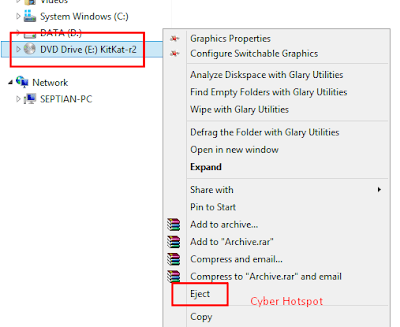 |
| Mencopot file iso setelah di mount |
Catatan :
- Untuk windows yang tidak mendukung fitur ini (contohnya windows seven & XP) anda dapat menggunakan aplikasi winzip atau winrar, saat instalasi winrar jangan lupa mencentang ISO (nanti ada pilihan berbagai format).
- Setelah winrar terinstal, anda bisa membuka windows explore – click tools – click folder options – Lalu hilangkan centang pada menu HIDE PROTECTED OPERATING SYSTEM FILES (recomended) dan klik menu SHOW HIDDEN FILES & FOLDER, Kemudian Apply dan OK.
- Kemudian anda mempunyai 2 pilihan, anda bisa mengklik file iso anda kemudian klik kanan dan pilih extract here. Atau anda bisa merubah dulu nama file iso menjadi zip atau rar.
- Contohnya windows.iso menjadi windows.rar kemudian double klik file tersebut.
- Langkah Pilihan kedua di windows 8 atau 10 yaitu dengan mengubah default program dengan windows explorer kemudian tinggal double click file yang akan di buka.
- Tanpa menggunakan ultra iso atau daemon tools pun anda dapat membuka file tersebut!
Sekian posting hari ini, Semoga bermanfaat dan Salam Cyber!